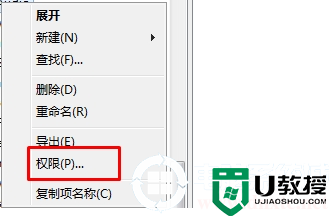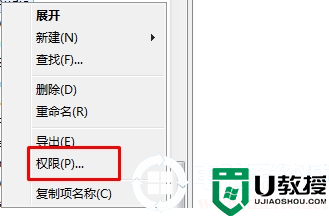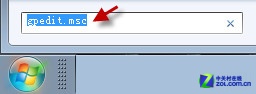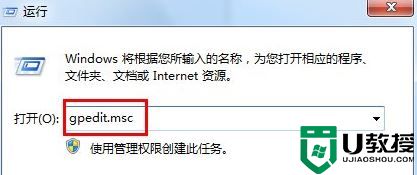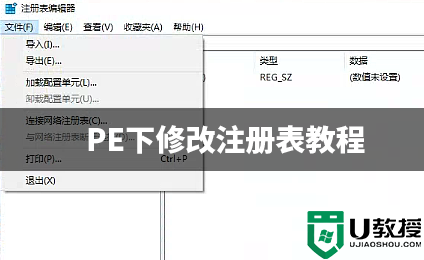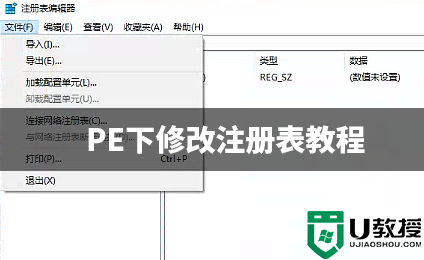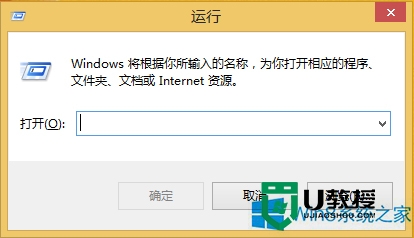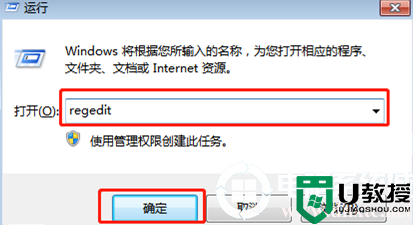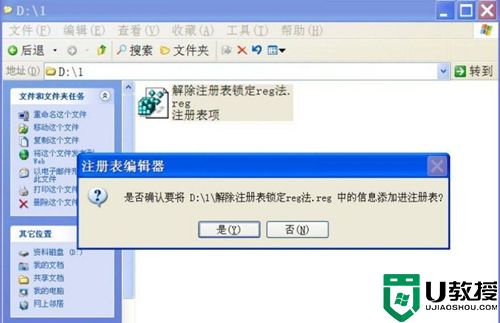如何锁定注册表数值禁止修改丨锁定注册表数值禁止修改图解
时间:2024-06-11作者:bianji
一般来说电脑的注册表信息就等于电脑的数据,一般来不能轻易的改变,那么如何锁定注册表数值禁止修改?为此电脑系统城为你大家带来简单的锁定注册表数值禁止修改方法,让你知道如何进行操作。
锁定注册表数值禁止修改方法
1、首先直接右键你要设置的注册表项,然后在打开的窗口选择权限进行点击。
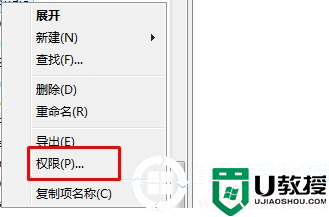
2、进入后,找到其中高级点击进入。
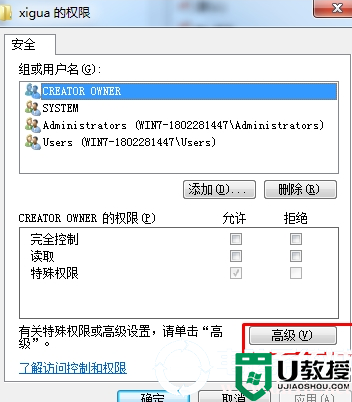
3、然后会权限栏目下,选择编辑功能,记得多个用户都要进行编辑操作。
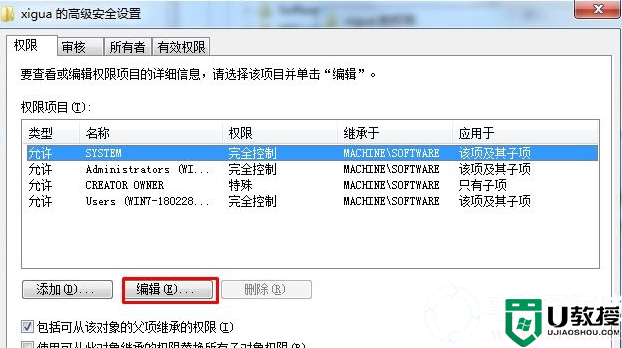
4、把其中的设置数值,删除,写入所有者这几项都设置为拒绝。设置完成之后确定保存,然后任何软件都不能对注册表进行更改了,但是可以进行读取。
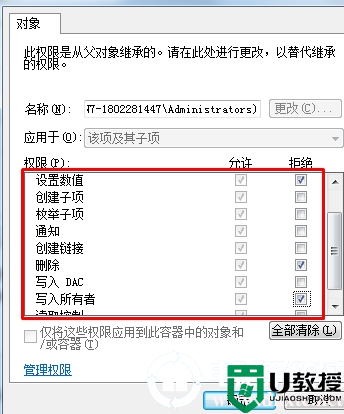
以上就是小编为大家整理的如何锁定注册表数值禁止修改_锁定注册表数值禁止修改方法,想了解更多电脑系统软件使用相关内容可以对电脑系统城进行关注!